-
はじめに
-
JPedalを実行する
-
JPedalの使い方
-
機能
-
JPedal Viewer
- JPedalのBase ViewerでPDFを見る
- カスタマイズ可能なビューアでのPDFファイルを表示する
- JavaのコードからPDF Viewerの機能にアクセス
- Java PDF Viewerでユーザーインターフェイスをカスタマイズ
- ビューアにオブジェクトを描画
- JavaアプリケーションにPDFビューアを追加する方法
- ビューアの機能をカスタマイズする
- JPedalインスペクタでPDFファイルの内容を検査
- PDFビューアの通知ポップアップを独自のものに置き換える
- JPedal のアクセシビリティオプション
- Java PDF Viewerを使ってポートフォリオファイルを表示
- Java PDF Viewerでテキストを選択
- JPedal ViewerはJavaFXで使用できますか?
- JPedal ViewerはSWTで使用できますか?
- JPedal ビューアでダークモードを設定する
- 線の太さを非表示にする
- すべての記事を表示 ( 1 ) 記事を折り畳む
-
テキスト関連
-
画像への変換
-
画像の抽出
-
PDF画像変換のWebサービスAPI
-
フォームについて
-
PDFの注釈(アノテーション)
-
PDFの操作
-
印刷について
-
メタデータ
-
フォントについて
-
JPedalをクラウド上で実行する
-
アップデート情報
JPedal のアクセシビリティオプション
このチュートリアルでは、さまざまなオプションを使用して、より特殊なニーズに対応したビューアを作成する方法を説明します。
ページとテキストのカラーの変更
ビューアには、PDFページのページ、テキスト、図形に使用される色を上書きするオプションがあります。
例えば、暗い環境での閲覧のためにページを黒地に白のテキストで表示したり、目の疲れを軽減するためにページの色をオフホワイトに設定したり、読みやすさを改善するためにテキストとページのコントラスト比を変更したりすることができます。
これらの値は3つの方法で設定できます。
ビューア環境設定ウィンドウの使用
ユーザーがこれらのオプションを変更できるようにしたい場合は、環境設定ウィンドウ(Edit -> Preferences)を使用する方法があります。
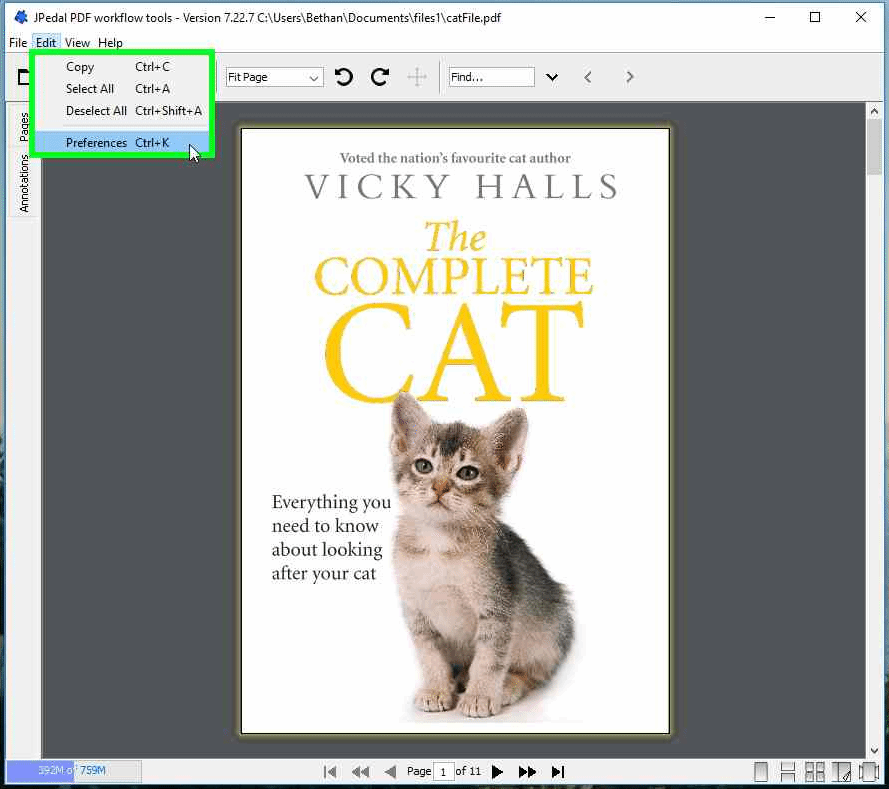
Preference ウィンドウが開いたら、左側のパネルでカラーオプションを選択し、以下のオプションを表示します。
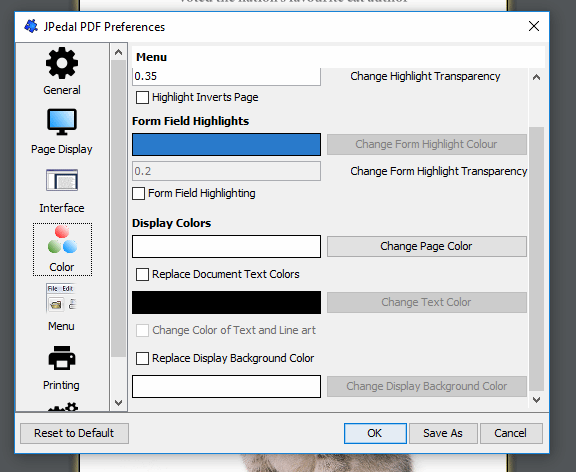
ページのカラーオプションをコントロールする4つのオプションがあります。
- “Change Page Color “ボタンはページの背景色を変更します。デフォルトは白です。
- テキストのカラーを変更したい場合は、” Replace Document Text Colors “のチェックボックスを選択すると、ページ上のテキストのカラーが下の領域に表示されているカラーで上書きされます。
- “Change Text Color “ボタンはページのテキストに使用する色を指定します。
- “Change Color of text and Line Art”(テキストと線画のカラーを変更)は、ページ上の図形のカラーをテキストと同じカラーで上書きすることができます。
上記の環境設定ウィンドウで選択されたすべてのオプションは、(プロパティが読み取り専用でない場合)プロパティファイルに保存され、ビューアを開くたびに使用されます。
ビューアのプロパティファイルの使用
プロパティファイルは、これらの値を簡単に設定し、後でユーザーが変更できないようにプロパティをロックすることができるアプローチです。
ページのカラーオプションを制御する4つのプロパティがあります。
- vbgColor – このプロパティはページカラーを制御します。Color.getRGB()を使用して得られたRGBカラーを表す整数を受け取ります。
<vbgcolor value="16777215"></vbgcolor>
- replaceDocumentTextColors – このプロパティは、ページのテキストの色を変更するかどうかを指定します。ブーリアン値を受け取ります。
<replacedocumenttextcolors value="false"></replacedocumenttextcolors>
- vbgColor – このプロパティは、テキストの色を制御します。Color.getRGB()を使用して得られたRGBカラーを表す整数を受け取ります。
<vfgcolor value="0"></vfgcolor>
- changeTextAndLineart – このプロパティは、ページの図形も色を変更するかどうかを指定します。ブーリアン値を受け取ります。
<changetextandlineart value="false"></changetextandlineart>
独自のアプリケーションから変更する
独自のアプリケーションからこれらの変更をトリガーすることができます。これにより、独自のユーザーインターフェイスからカラー値を制御することができ、必要に応じてJPedals PDF to Image Conversionとも連動します。
以下の例は、どのように実現できるかを示しています。
//値を保持するマップを作成
Map mapValues = new HashMap();
//ページカラーを設定します。ここで int を指定すると、ページが黒くなります。
mapValues.put(JPedalSettings.PAGE_COLOR, Color.WHITE.getRGB());
//テキストの色を設定します。ここで int を指定するとテキストは白になります。
mapValues.put(JPedalSettings.TEXT_COLOR, Color.BLACK.getRGB());
//これは、図形や線画もテキストと同じ色にするかどうか
//を指定するフラグを設定します。
mapValues.put(JPedalSettings.CHANGE_LINEART, true);
//これで実際に値が設定され、この時点からその値が使われるようになります。
//ここでの decoder は <a href="https://javadoc.idrsolutions.com/org/jpedal/PdfDecoder.html" target="_blank" title="declaration: package: org.jpedal, class: PdfDecoder">PdfDecoder</a> のインスタンスです。
decoder.modifyNonstaticJPedalParameters(mapValues);
テキスト読み上げ
ビューアには、テキスト読み上げ機能を追加する機能があります。
一度実装すれば、あとはテキストをハイライトし、ページを右クリックして「テキストをハイライトして話す」オプションを選択するだけです。
利用可能な音声合成サービスは数多くあります。それぞれの実装を提供する代わりに、私たちはあなたの選択したサービスを実装し、接続するためのシンプルなインターフェイスとチュートリアルを提供しています。
複数の音声が利用可能な場合、ビューアは音声合成テキストを変更することができます。これには2つの方法があります。
- プロパティファイルには、使用したい音声を指定するための設定が含まれています(サービスに複数のオプションがある場合)。これは単純な文字列で、Speech.setVoice(String)に渡されます。
<voice value="kevin16(general domain)"></voice>
- ビューア環境設定ウィンドウ(Edit -> Preferences)には、左側にインターフェースオプションがあります。 音声読み上げが設定されている場合、このページにSpeechタブがあります。ここから、Speech.listVoices()が返す音声のどれかに変更することができます。
